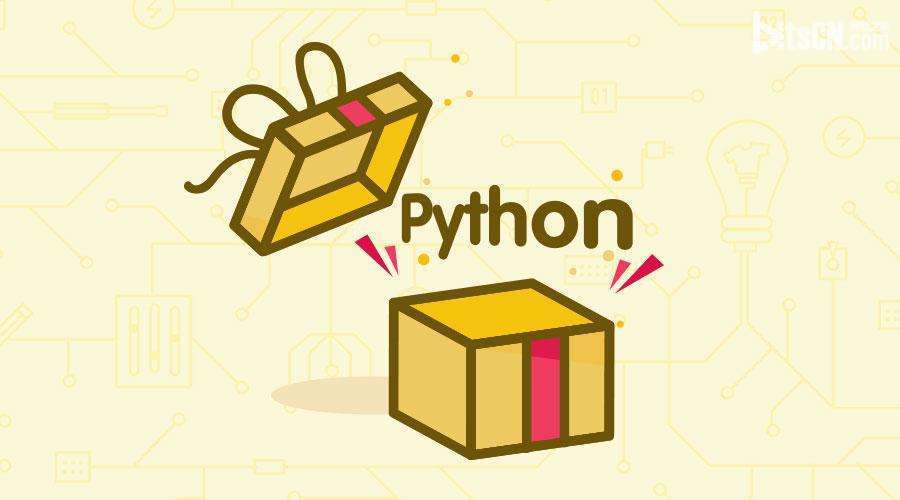
有用华为matebook13、14的朋友们都有C盘不够用的困扰,压缩D盘后,压缩的空间没法扩充到C盘,经过我的研究操作,可以将C盘扩充,自己设置想要的大小。
1.第一步,先计算一下自己想把C盘加多大。
例如:我想给C盘加100G,我的总共大小为512G,原c盘大小为79,扩充后为179G,所以D盘应该留下300G左右。
2.第二步,把自己将要给D盘的大小给压缩出来,做成E盘。
3.第三步,把D盘中自己的数据文件全选剪切致E盘,然后把D盘格式化。
4.第四步,最后把D盘中剩余的大小加到C盘上,然后把E盘改为逻辑D盘。
(ps:因为这款笔记本的硬盘的空间是逻辑顺序排序,所以D盘压缩出来的空间被排在D盘以后,不能直接加到C盘中去,因为中间隔了个D盘,因此,你要把D盘东西全部放到E盘,然后把D盘格式化了,然后在进行压缩,就可以加到C盘上了,因为C盘和D盘是相邻的顺序空间)
好了C盘已经扩充好了。
为了方便大家理解,我尝试着画个图,更加直观一些。
以我举得为例哈,大家按照自己的需求进行计算就好
针对大家所提出的问题我进行总结回答如下:
1.怎样修改逻辑盘号,将E改为D:
进入更改驱动盘
将想要修改的继续修改就可以
2.怎么进入磁盘管理
在我的电脑,右键点击管理,进入存储下的磁盘管理
**对您有用就点个赞吧,有什么问题请留言哦。**
本文发布于:2024-01-29 05:54:51,感谢您对本站的认可!
本文链接:https://www.4u4v.net/it/170647889613177.html
版权声明:本站内容均来自互联网,仅供演示用,请勿用于商业和其他非法用途。如果侵犯了您的权益请与我们联系,我们将在24小时内删除。
| 留言与评论(共有 0 条评论) |